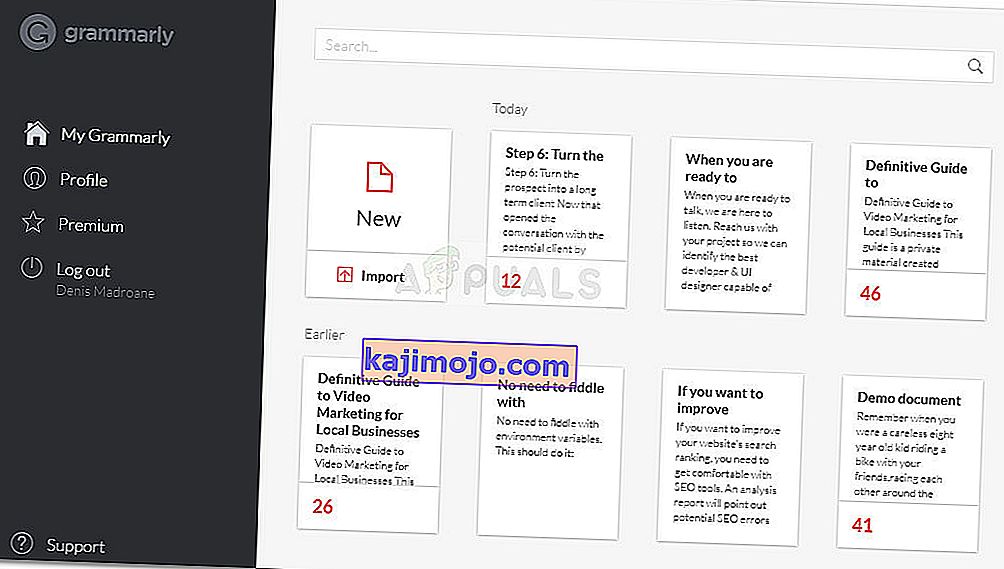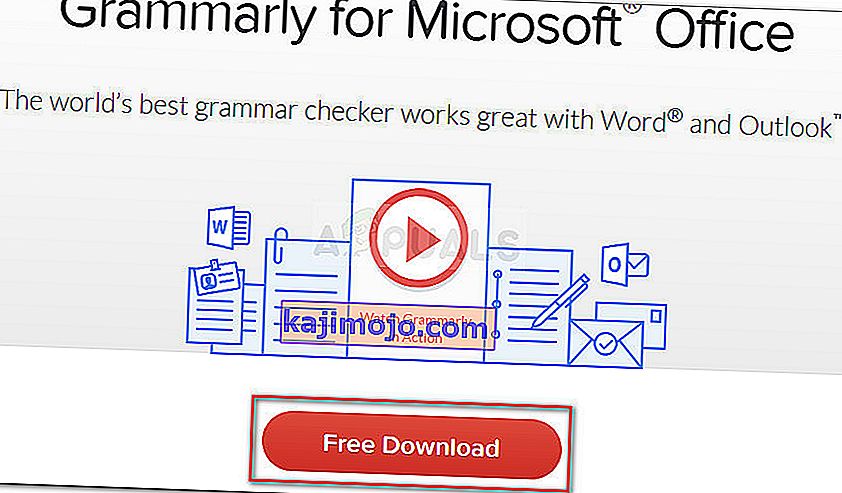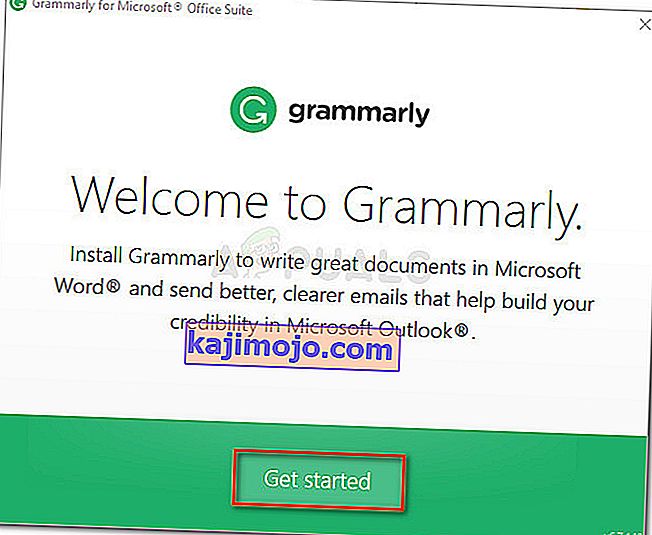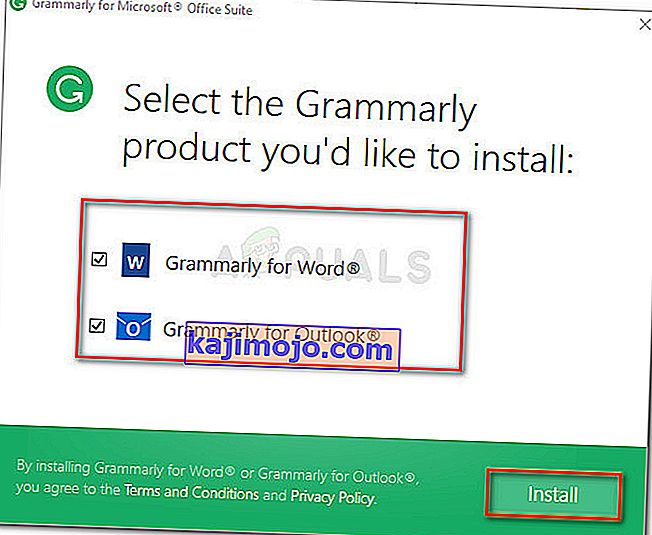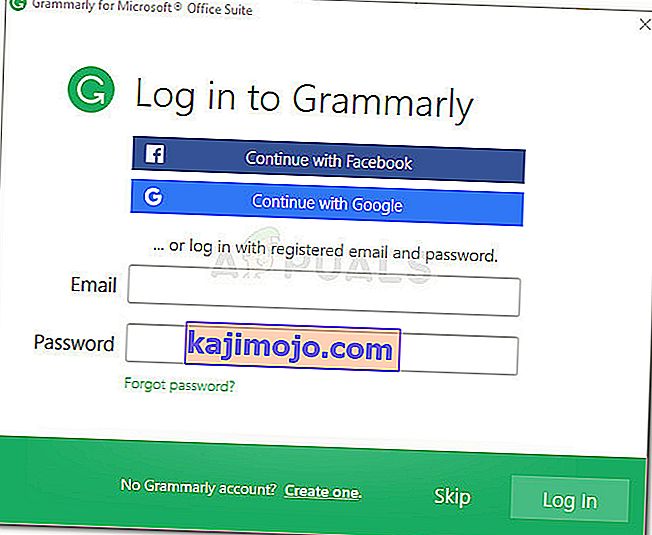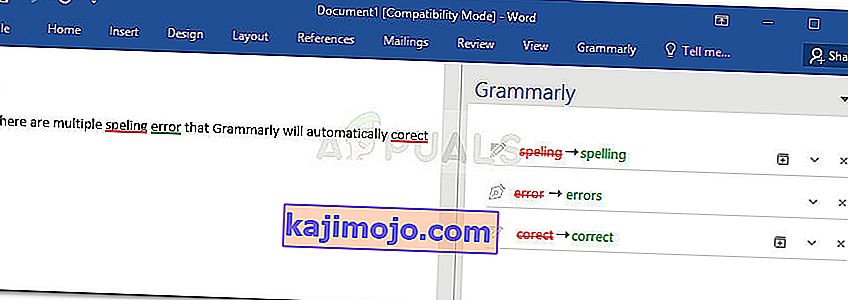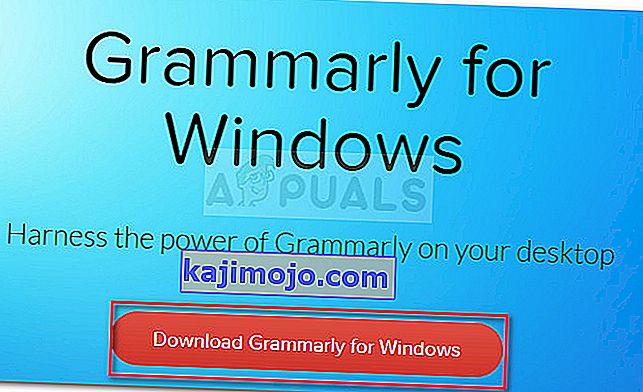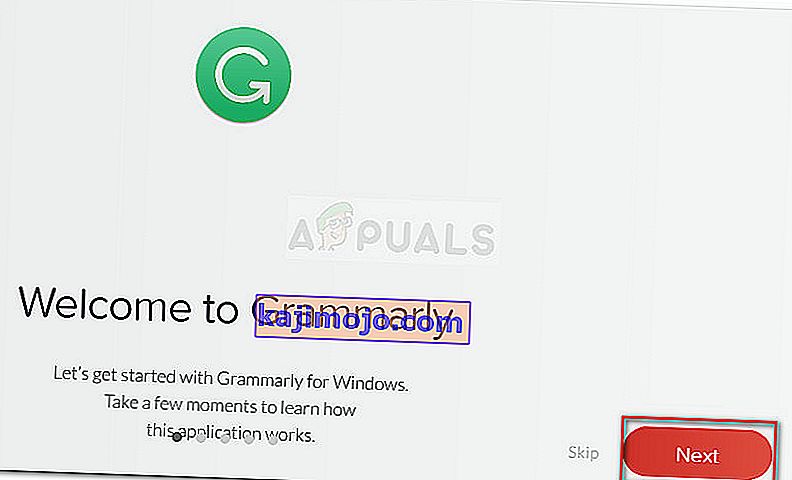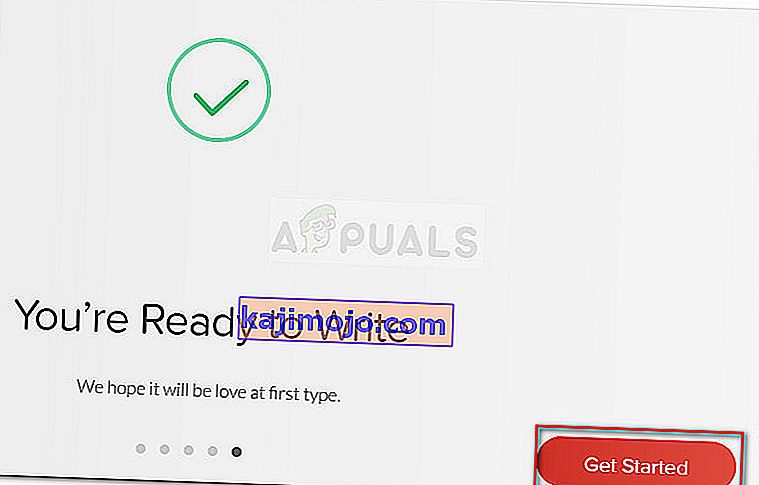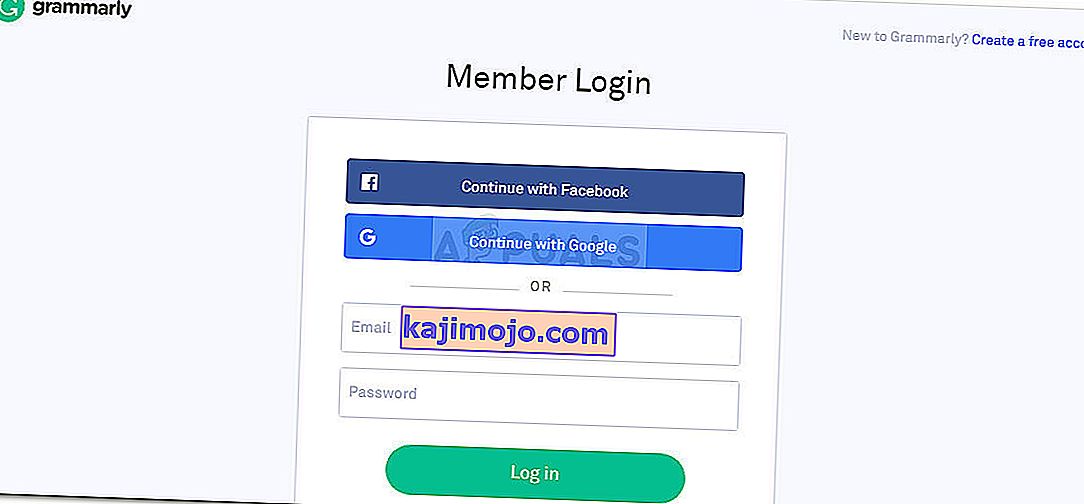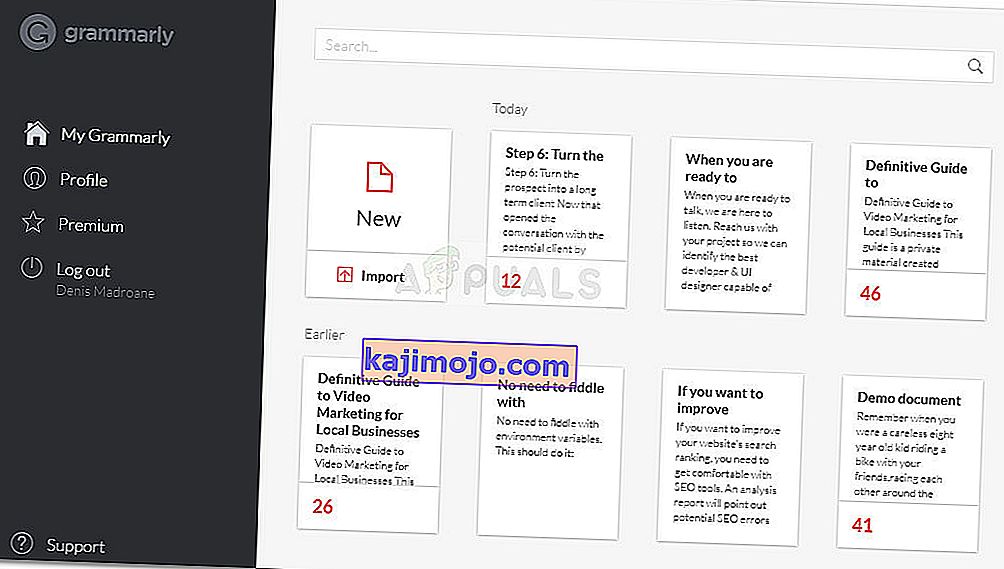Daugeliui biuro darbų gramatikos įgūdžiai yra labai svarbūs, nes jie daro turinį lengvai skaitomą ir suprantamą. Tačiau norint įsitikinti, kad jūsų gramatika yra aukščiausio lygio su kiekviena jūsų parengta ataskaita ar medžiaga, reikia laiko ir iš tikrųjų pakenksite jūsų produktyvumui. Šiuo atveju toks įrankis kaip „Grammarly“ gali būti būtent tai, ko jums reikia, kad padėtumėte rasti gramatikos klaidų.
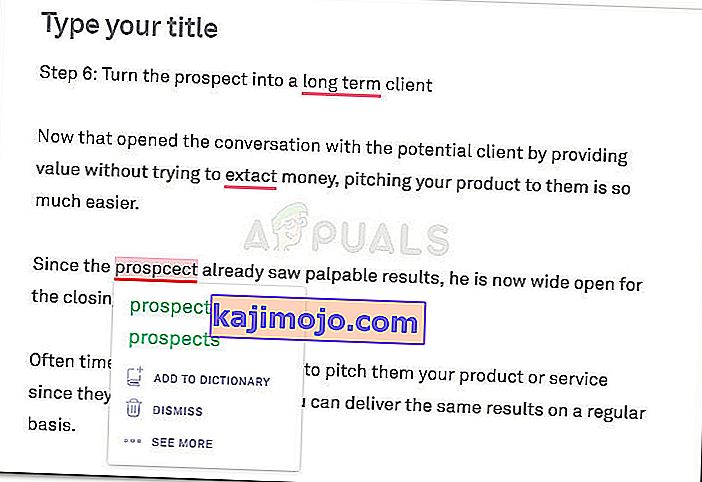
Aišku, tai nėra toks geras redaktorius žmonėms, bet jis ganėtinai arti. Jis gali patikrinti, ar nėra rašybos klaidų, veiksmažodžio susitarimo, dalyko susitarimo, sakinių formavimo, skyrybos klaidų ir daug daugiau, jei peržengiate nemokamos versijos ribas.
Jei daug dirbate su žodžiais, yra tikimybė, kad jau naudojate „Grammarly“, nes tai jau pats populiariausias tikrinimo internete ir neprisijungus įrankis. Bet ar žinojote, kad „Grammarly“ taip pat siūlo nemokamą plėtinį, kuris leis jums jį naudoti su „Microsoft Word“ ir kitais „Microsoft Office“ įrankiais?
Daugelis vartotojų naudojasi nemokamais „Grammarly“ plėtiniais ar „ Firefox“ ir „ Chrome“ priedais, kad taisytų el. Laiškus, tinklaraščio įrašus ir socialinės žiniasklaidos įrašus. Taip pat galite naudoti savo redaktorių, kad saugotumėte ir įklijuotumėte dokumentus automatiniam korektūros redagavimui.
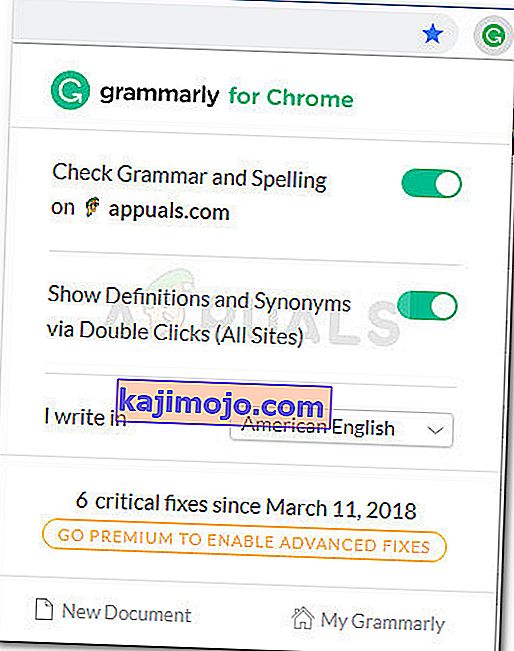
Kaip naudotis „Grammarly“ su „Microsoft Word“
Jau kurį laiką naudoju „Grammarly“, tačiau tik neseniai atradau, kad jį taip pat galite naudoti su „Word“ redaktoriumi kaip „Microsoft Office“ plėtinį. Tai puiku, nes visi žinome, kad numatytoji „Word“ korektūros funkcija tikrai nėra patikima.
„Grammarly“ kaip „Microsoft Office“ plėtinio įdiegimo veiksmai yra šiek tiek nuobodesni nei tiesiog įgalinant plėtinį naršyklėje, tačiau mes jums padėsime viską.
Norėdami įdiegti „Grammarly“ „Microsoft Office“ ir naudoti ją kartu su „Microsoft Word“, atlikite toliau nurodytus veiksmus.
- Jei norite atsisiųsti „Office“ plėtinio programinės įrangos versiją, spustelėkite šią nuorodą ( čia ) ir spustelėkite mygtuką Nemokama atsisiuntimas
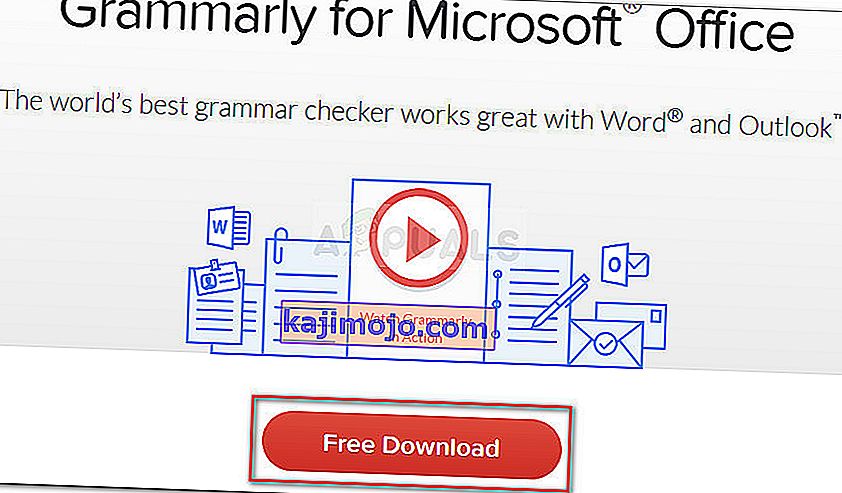
- Dukart spustelėkite „ GrammarlyAddInSetup.exe“ (ką tik atsisiųstą diegimo vykdomąjį failą)
- Pirmoje diegimo eilutėje spustelėkite Pradėti .
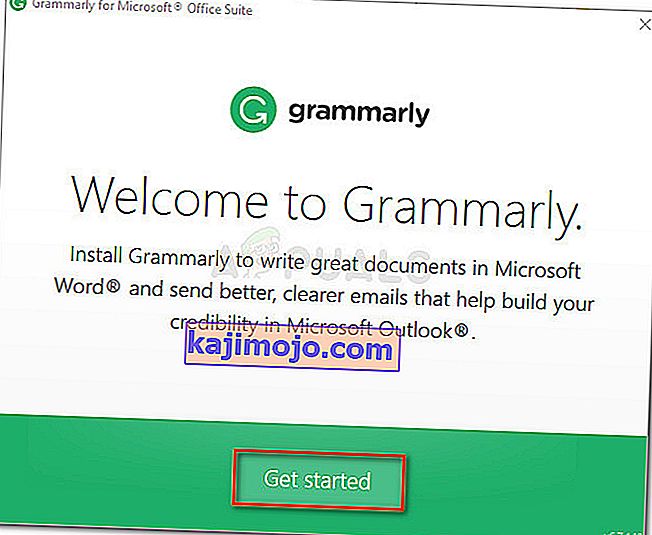
- Pasirinkite „Office“ produktus, kuriuose norite naudoti „Grammarly“ plėtinį. Tada spustelėkite mygtuką Įdiegti, kad pradėtumėte diegimo procesą.
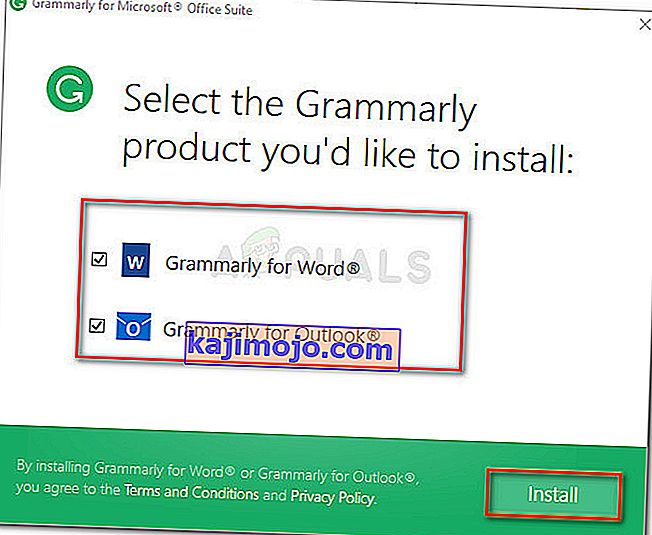
Pastaba: prieš paspausdami mygtuką Įdiegti įsitikinkite, kad neveikia bet kuris „Word“ ar „Outlook“ egzempliorius .
- Baigę diegti, sukurkite „Grammarly“ paskyrą arba prisijunkite naudodami esamą.
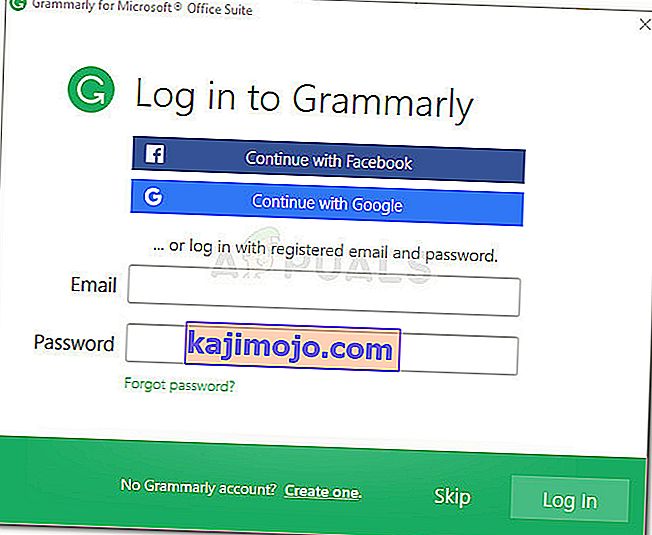
Pastaba: Turėkite omenyje, kad „Grammarly“ neveiks naudojant „Microsoft Word“, jei paspausite mygtuką Praleisti ir neprisijungsite naudodami savo vartotojo kredencialus.
- Baigę sąranką, atidarykite esamą arba sukurkite naują „Word“ dokumentą. Tada eikite į juostos juostą skirtuke ir spustelėkite skirtuką Gramatika. Iš ten tiesiog spustelėkite „ Open Grammarly“ ir korektūros įrankis automatiškai pradės veikti.

- Dabar, sukonfigūravę „Grammarly“ plėtinį, jis bus prieinamas su kiekvienu dokumentu, kurį atidarote „Word“. Vienintelis „Grammarly“ naudojimo su „Word“ trūkumas yra tas, kad neturėsite galimybės „Atšaukti“ („Ctrl“ + Z), kol plėtinys bus aktyvus.
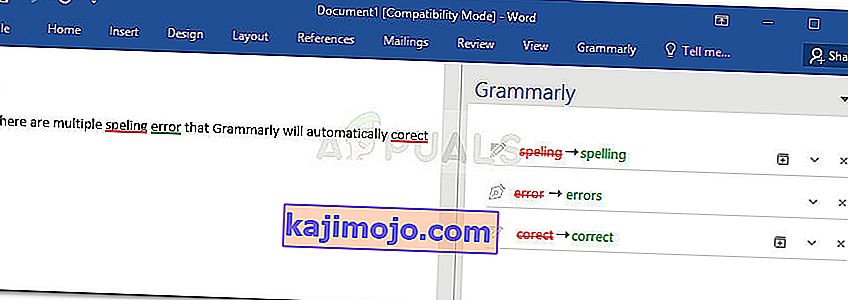
„Grammarly“ kaip darbalaukio programos diegimas sistemoje „Windows“
Jei norite, kad jis padarytų klaidą taisydamas „Grammarly“ galimybes visomis darbalaukio programomis, ne tik „Word“, galite įdiegti „Grammarly“ darbalaukio programą.
- Apsilankykite šioje nuorodoje ( čia ) ir atsisiųskite „Grammarly“ darbalaukio versiją spustelėdami mygtuką „ Atsisiųsti„ Grammarly “, skirtą„ Windows “.
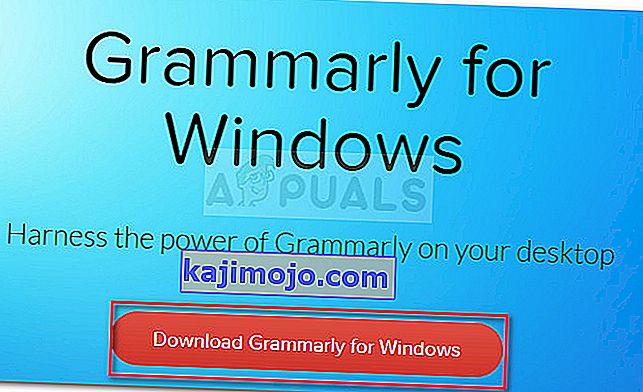
- Atidarykite „ GrammarlySetup“ vykdomąjį failą ir pamatykite, kaip veikia programa, kelis kartus spustelėdami mygtuką Kitas .
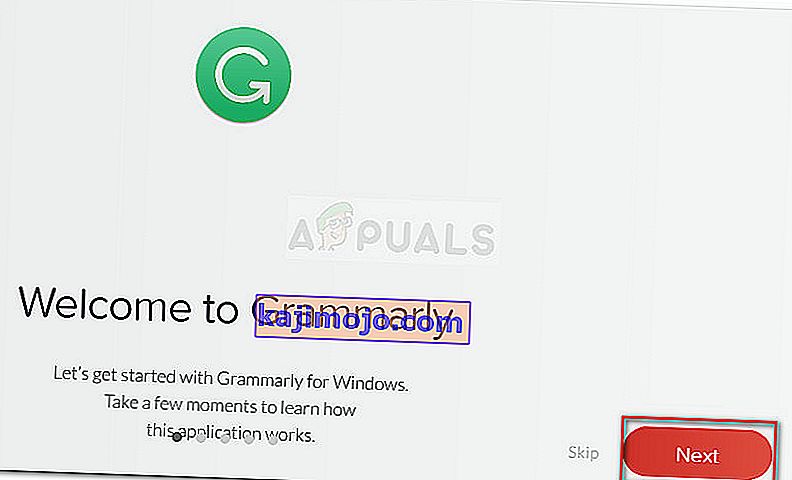
- Paspauskite mygtuką Pradėti, kad užbaigtumėte diegimo sąranką.
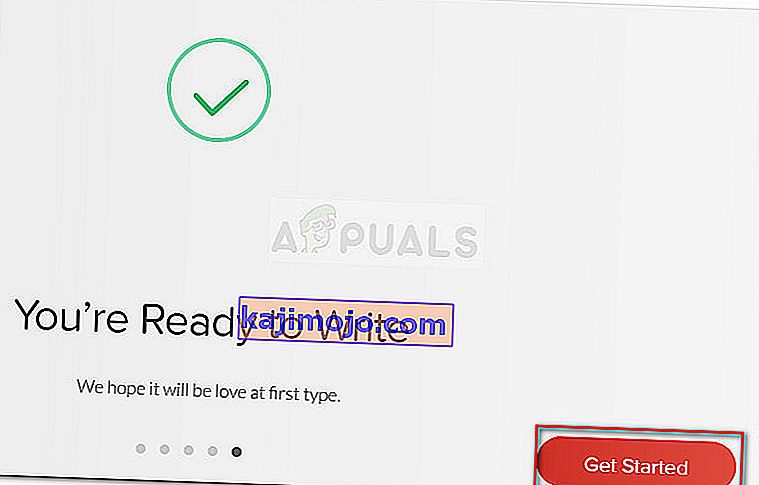
- Prisijunkite naudodami savo „Grammarly“ duomenis arba sukurkite naują nemokamą paskyrą, jei jos neturite.
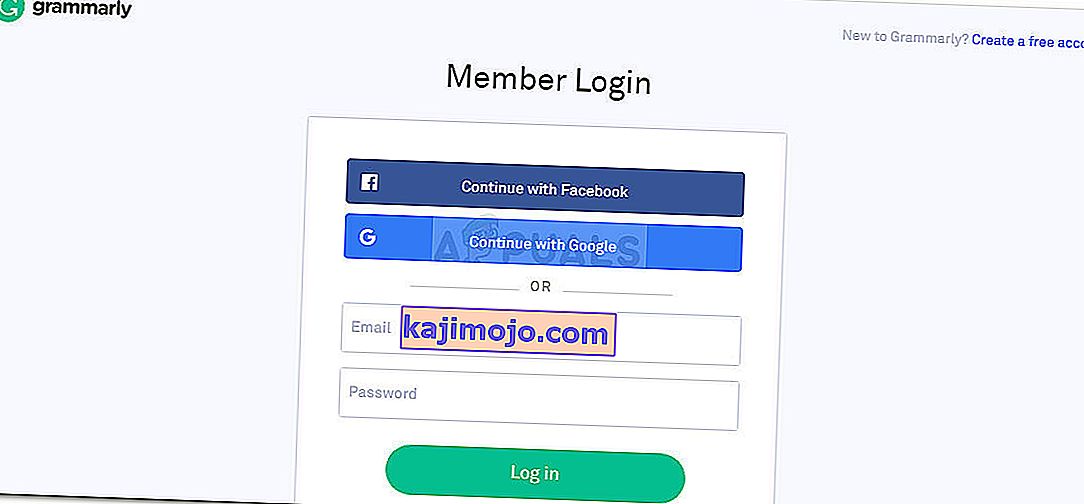
- Netrukus po to, kai įvesite prisijungimo duomenis, pamatysite informacijos suvestinės meniu. Jį galite naudoti kurdami naują dokumentą, importuodami vietinį ar ieškodami ankstesnių projektų.